Mudanças entre as edições de "Importação do Balancete"
De Oazez
| Linha 1: | Linha 1: | ||
:Conforme explicado no item anterior, através da opção [[Arquivo:imagem26diops.jpg]] é possível a importação do Balancete no formato excell. Basta apenas gerar uma planilha com o seguinte layout: | :Conforme explicado no item anterior, através da opção [[Arquivo:imagem26diops.jpg]] é possível a importação do Balancete no formato excell. Basta apenas gerar uma planilha com o seguinte layout: | ||
| − | :::[[Arquivo: | + | :::[[Arquivo:planilhabalancete.png]] |
Edição atual tal como às 16h18min de 28 de julho de 2021
- Conforme explicado no item anterior, através da opção
 é possível a importação do Balancete no formato excell. Basta apenas gerar uma planilha com o seguinte layout:
é possível a importação do Balancete no formato excell. Basta apenas gerar uma planilha com o seguinte layout:
- Mas, alguns critérios precisam de ser observados, como por exemplo, onde costumeiramente temos a pasta designada por “plan1”, substitua por “Balancete”
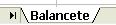 .
.
- Os cabeçalhos devem conter exatamente as descrições: “CONTA”, “DESCRICAO", “SALDOANTERIOR”, “DEBITOS", “CREDITOS" e “SALDOATUAL”. Sem “ç” e acentos.
- Outro detalhe é que as contas sintéticas não necessitam de ser enviadas, pois após a importação, o balancete deverá ser recalculado pelo SIPSIM-DIOPS. Desta forma, ao invés de criar uma planilha como especificado acima, pode-se criar uma planilha somente com as contas analíticas
- Atenção também para a codificação do código das contas, onde a conta Ativo por exemplo tem que vir com o campo preenchido com “1 “ e não com “10000000000” como é gerado por alguns sistemas.
- Após a importação, pressione o botão recalcular e verifique se os dados ficaram corretos.
